Mode d'emploi XEROX DOCUTECH 75 XPPS INSTALLATION GUIDE
UneNotice offre un service communautaire de partage, d'archivage en ligne et de recherche de documentation relative à l'utilisation de matériels ou logiciels : notice, mode d'emploi, notice d'utilisation, guide d'installation, manuel technique... N'OUBLIEZ PAS DE LIRE LE MODE D'EMPLOI AVANT D'ACHETER!
Si le contenu de ce document correpond à la notice, au mode d'emploi, à la liste d'instruction, d'installation ou d'utilisation, au manuel, au schéma de montage ou au guide que vous cherchez. N'hésitez pas à la télécharger. UneNotice vous permet d'accèder facilement aux informations sur le mode d'emploi XEROX DOCUTECH 75. Nous espérons que le manuel XEROX DOCUTECH 75 vous sera utile.
Vous possédez un XEROX DOCUTECH 75, avec UneNotice, vous allez pouvoir mieux l'utiliser. Si vous avez un problème avec votre XEROX DOCUTECH 75, pensez à consulter les dernières pages du mode d'emploi qui contiennent souvent les principales solutions.
Vous pouvez télécharger les notices suivantes connexes à ce produit :
Extrait du mode d'emploi : notice XEROX DOCUTECH 75XPPS INSTALLATION GUIDE
Les instructions détaillées pour l'utilisation figurent dans le Guide de l'utilisateur.
[. . . ] Xerox Production Print Services
Guide d'installation
708P87249 Version 3. 7 Mars 2003
Préparé par : Xerox Corporation Global Knowledge and Language Services 800 Phillips Road Building 845-17S Webster, New York 14580 États-Unis d'Amérique Traduit par : The Document Company Xerox GKLS European Operations Bessemer Road Welwyn Garden City Hertfordshire AL7 1HE Angleterre © 2003 Copyright par Xerox Corporation. La protection des droits de reproduction s'applique à l'ensemble des informations et documents prévus aux termes de la loi, quels que soient leur forme et leur contenu, y compris aux données générées par les logiciels et qui s'affichent à l'écran (profils, pictogrammes, écrans, représentations, etc. ) Imprimé aux États-Unis d'Amérique, en Angleterre et en France. XEROX®, XEROX Europe et XEROX Canada Limited, The Document Company®, le X® stylisé, ainsi que tous les noms et numéros de produits Xerox mentionnés dans cette publication sont des marques déposées de XEROX CORPORATION. Les autres noms et marques de produits sont des marques de commerce ou déposées de leurs détenteurs respectifs et sont reconnus comme telles. [. . . ] Vérifiez que la page de test a été imprimée correctement, puis cliquez sur [Oui]. Si la page de test n'a pas été imprimée, cliquez sur [Non] pour obtenir des conseils qui vous aideront à résoudre le problème. Sélectionnez [Précédent] pour installer d'autres pilotes d'impression ou cliquez sur [Quitter] pour fermer le programme d'installation.
E
E
4-16
Guide d'installation
Installation et configuration pour Windows
Activation d'un format de support personnalisé avec le pilote d'imprimante Xerox Si vous avez besoin d'un format de support personnalisé, vous pouvez activer le nouveau format en l'enregistrant en tant que formulaire personnalisé. Pour obtenir les performances d'impression requises, procédez comme suit : 1. Sur votre poste de travail, dans le menu Démarrer de Windows, sélectionnez [Paramètres] puis [Panneau de configuration]. Dans la fenêtre Panneau de configuration, ouvrez l'icône [Imprimantes]. Dans le menu Fichier de la fenêtre Imprimantes, sélectionnez [Propriétés du serveur]. Dans la fenêtre Propriétés du serveur d'impression, sélectionnez l'onglet [Formulaires]. Activez la case à cocher [Créer un nouveau formulaire]. Entrez le nom du formulaire personnalisé dans le champ [Description de formulaire]. Cliquez sur [Enregistrer le formulaire] puis sur [OK]. Impression sur un support au format personnalisé Pour configurer l'impression sur un support au format personnalisé, procédez comme suit : 1. Si le document à imprimer est ouvert : a. Sélectionnez [Imprimer] dans le menu Fichier de l'application sous laquelle le document a été créé. Dans la fenêtre Imprimer, sélectionnez [Propriétés]. Si le document n'est pas ouvert, sélectionnez [Configuration de l'impression] dans le menu Fichier de l'application. Dans la fenêtre Configuration de l'impression, sélectionnez l'imprimante requise dans le menu déroulant. Sélectionnez [Propriétés]. Dans la fenêtre Propriétés, cliquez sur l'onglet [Avancées]. Assurez-vous que [Taille du papier] est mis en évidence dans la partie supérieure de la fenêtre.
A
A
Guide d'installation
4-17
Installation et configuration pour Windows
6. Dans la partie inférieure de la fenêtre, sélectionnez l'option permettant de définir un format de page PostScript personnalisé. Dans la partie supérieure de la fenêtre, sélectionnez l'option de programmation des paramètres de document Xerox. [. . . ] Lorsque vous avez terminé, cliquez sur [Quitter].
E
A
5-20
Guide d'installation
Installation et configuration de XDS Plus
Spécification de l'emplacement du fichier de découverte d'imprimantes sous Windows et Macintosh Pour que XDS Plus puisse localiser le fichier de découverte d'imprimantes (printer. disc) et accéder aux imprimantes connectées, vous devez indiquer l'emplacement de ce fichier. Vous pouvez exécuter cette opération dans la fenêtre Préférences de XDS Plus. Si vous déplacez le fichier de découverte d'imprimantes dans le système de fichiers de votre poste de travail, vous devez entrer le nouvel emplacement dans cette fenêtre.
A
Pour spécifier l'emplacement du fichier de découverte d'imprimantes, procédez comme suit : 1. Sélectionnez Préférences. [. . . ]
CONDITIONS DE TELECHARGEMENT DE LA NOTICE XEROX DOCUTECH 75 UneNotice offre un service communautaire de partage, d'archivage en ligne et de recherche de documentation relative à l'utilisation de matériels ou logiciels : notice, mode d'emploi, notice d'utilisation, guide d'installation, manuel technique...notice XEROX DOCUTECH 75

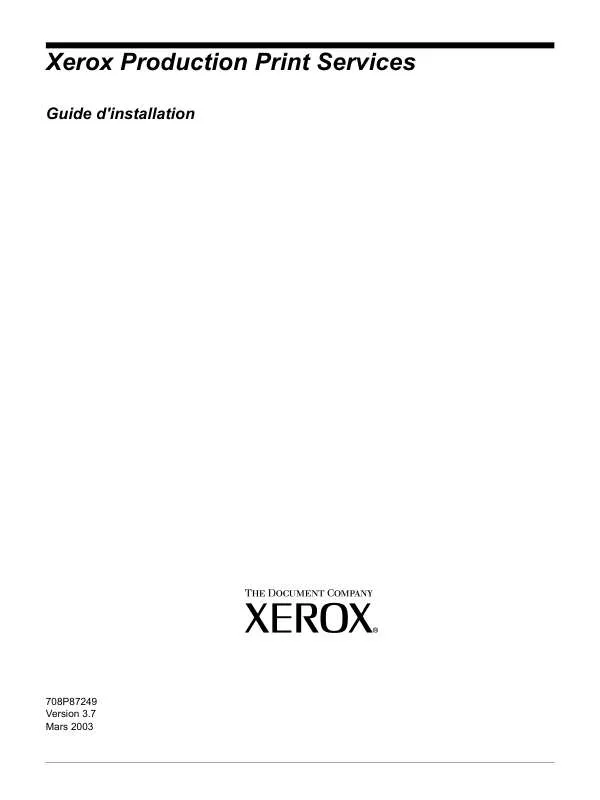
 XEROX DOCUTECH 75 GUIDE TO JOB TICKET FEATURES (589 ko)
XEROX DOCUTECH 75 GUIDE TO JOB TICKET FEATURES (589 ko)
 XEROX DOCUTECH 75 DRUCKEN MIT PRODUCTION PRINT SERVICES (1314 ko)
XEROX DOCUTECH 75 DRUCKEN MIT PRODUCTION PRINT SERVICES (1314 ko)
 XEROX DOCUTECH 75 GUIDE TO PRINTING USING PRODUCTION PRINT SERVICES (1328 ko)
XEROX DOCUTECH 75 GUIDE TO PRINTING USING PRODUCTION PRINT SERVICES (1328 ko)
 XEROX DOCUTECH 75 INSTALLATION GUIDE (1436 ko)
XEROX DOCUTECH 75 INSTALLATION GUIDE (1436 ko)
 XEROX DOCUTECH 75 INSTALL README FIRST (35 ko)
XEROX DOCUTECH 75 INSTALL README FIRST (35 ko)
 XEROX DOCUTECH 75 37CUSTOMERLETTER.PDF (200 ko)
XEROX DOCUTECH 75 37CUSTOMERLETTER.PDF (200 ko)
 XEROX DOCUTECH 75 GUIDE TO JOB TICKET FEATURES (78 ko)
XEROX DOCUTECH 75 GUIDE TO JOB TICKET FEATURES (78 ko)
 XEROX DOCUTECH 75 GENERIC MICR FUNDAMENTALS GUIDE (2260 ko)
XEROX DOCUTECH 75 GENERIC MICR FUNDAMENTALS GUIDE (2260 ko)
 XEROX DOCUTECH 75 USING THE CLIENT SOFTWARE FOR SOLARIS (432 ko)
XEROX DOCUTECH 75 USING THE CLIENT SOFTWARE FOR SOLARIS (432 ko)
 XEROX DOCUTECH 75 GUIDE TO PRINTING USING PRODUCTION PRINT SERVICES (1300 ko)
XEROX DOCUTECH 75 GUIDE TO PRINTING USING PRODUCTION PRINT SERVICES (1300 ko)
